Browserul dvs. nu acceptă formele iframe. Pentru navigare, utilizați meniul de sus
Prezentare generală a programelor pentru crearea unei expuneri de diapozitive
PhotoStage Slideshow Creator
Toți utilizatorii de programe diferite întâlnesc câteodată programe mici, care au o mare funcționalitate și sunt foarte ușor de utilizat. Ei simt imediat "mâna comandantului", care deține în mod profesional obiectul și modalitățile de implementare a software-ului său. Preferat "programmlinki" este toată lumea. Pentru mine, acestea sunt, de exemplu, următoarele:
și mai multe, nu mai mult de o duzină de programe.
Programul pentru crearea unui slide show PhotoStage (V1.12) - unul dintre acestea. Are un volum de distribuție de numai 410 KB, iar pe hard disk după instalare - aproximativ 2 MB, și este distribuit gratuit. Puteți să o descărcați de pe site-ul dezvoltatorului NCH Software. Aveți grijă, deoarece există o versiune plătită (Pro Edition) și gratuită a programului. Pentru a descărca cea mai nouă versiune, accesați pagina descrierii de sub linkul Descărcați gratuit versiunea aici. Programul funcționează cu toate versiunile de Windows, inclusiv cu "șapte".
La dimensiunile sale foarte modeste, PhotoStage are, în plus față de caracteristicile obișnuite pentru a crea capabilități de prezentare, multe proprietăți remarcabile. Iată câteva dintre ele:
Și mi-a început cunoștința cu programul PhotoStage (Photoscene) destul de amuzant.
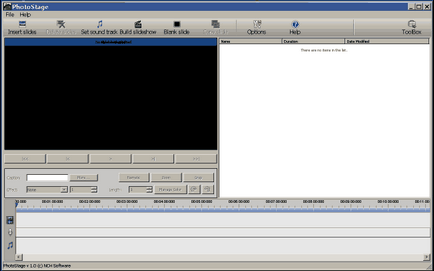
Fig.1. Fereastra de lucru a PhotoStage
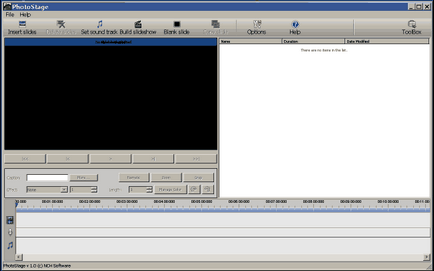
Scopul principal al acestui program este de a crea o expunere de diapozitive cu efecte de mișcare și efectuează acest lucru fără probleme în conformitate exactă cu designul dvs.
Să mergem. Descărcați programul PhotoStage (V1.12) aici. despachetați arhiva, instalați-o și rulați-o. Problemele de obicei nu apar.
Fig.2. Panoul de control PhotoStage
Aici definim efectele de bază ale mișcării prin setarea punctului inițial (punctul de cotitură) și a punctului final (punct final). Pentru a face acest lucru, folosim ajustarea dimensiunii și poziției cadrului de cadru și a glisorului de zoom (pentru o potrivire precisă, utilizați roata mouse-ului) (figura 3).
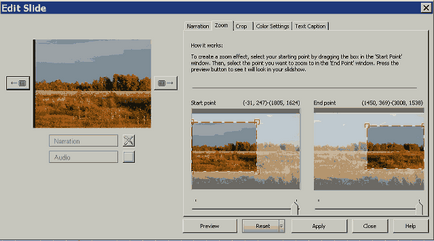
Figura 3. Fereastra de setări a efectului PhotoStage
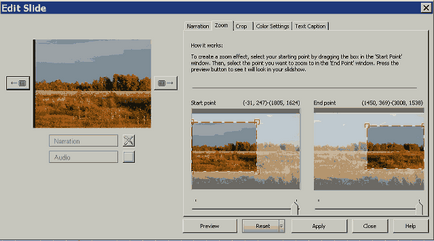
Următorul pas este de a crea titlurile inițiale și finale. Setați cursorul la începutul diapozitivului (pentru titlurile finale - până la final), adăugați un cadru gol (faceți clic dreapta pe cursor - Insert blank) și treceți la modul de creare a antetului cu butonul Mai multe. în fereastra monitorului. Parametrii fontului și alinierea sunt setați în modul obișnuit (figura 4).
Pentru titluri, puteți seta tranziția Fade (Transition through black), iar pentru diapozitivele principale tranziția de dizolvare - Cross Fade este optimă. Ca întotdeauna, îți voi aminti că tranziția este stabilită la sfârșitul cadrului - nu uitați.
În parametrii microfonului (Setări pentru microfon), selectăm de obicei Open Windows Record Mixer. unde am setat nivelul de înregistrare. Apoi, apăsați butonul roșu, care imediat devine albastru, și începeți să vorbiți despre ceea ce este prezentat în diapozitivul selectat (ca și când publicul nu vede el însuși).
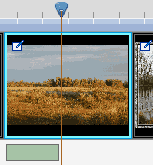
În același timp, nivelul de înregistrare este afișat pe indicator, iar cronologia timpului curent de înregistrare apare pe piesa audio a microfonului din fereastra Cronologie (figura 6). Poți să vorbești cât vrei - durata spectacolului va crește automat până când vei epuiza entuziasmul tău despre și fără motiv. La sfârșitul discursului, apăsați din nou butonul albastru mare, care din nou devine roșu din cauza rușinii.
Următoarea operațiune - adăugarea de muzică în prezentarea de diapozitive - este de asemenea extrem de simplă. Determinați durata totală a expunerii de diapozitive create de riglă de pe linia temporală. Pentru o definiție precisă, deplasați-vă la sfârșitul expunerii de diapozitive utilizând bara de jos a barei de derulare și extindeți scala apucând-o cu mouse-ul. Apoi, utilizând comanda Setare sunet din bara de instrumente (sau faceți clic dreapta pe piesa audio din meniul pop-up din meniul Adăugare sunet) adăugați un pic mai mult din prezentarea de diapozitive la proiect. Programul îl taie automat la valoarea dorită și stabilește o creștere netedă la început și atenuarea sunetului la sfârșitul demonstrației de prezentare.
PhotoStage vă permite să adăugați doar un fișier de muzică la prezentarea de diapozitive. Dacă creația voastră în timp se apropie de un film bun de lungime întreagă, atunci va fi dificil să găsiți o compoziție muzicală atât de lungă. Există două soluții posibile: fie să priviți simfoniile marilor compozitori, fie să compilați un fișier audio de lungă durată din muzica popului pe care o iubiți. Pentru a face o astfel de asamblare este foarte simplă cu ajutorul programului gratuit InAudio 1.0 (Freeware). descrisă în articolul "Pregătirea unui acompaniament muzical pentru o expunere de diapozitive". Cu ajutorul acestuia, puteți tăia și combina fișierele audio în orice proporție.
Gestul final de a crea cea mai bună prezentare de diapozitive este să-l arzi pe disc. Faceți clic pe bara de instrumente Build slideshow și în fereastra corespunzătoare specificați formatul pentru salvarea prezentării pentru descendenți. De obicei, acesta este un DVD sau un CD. Programul vă va cere permisiunea de a descărca codecul necesar. Vă recomandăm să îi permiteți să extragă toate informațiile necesare de pe Internet de pe site-ul web al companiei NCH Software. pe care o va face cu succes pe cont propriu, și apoi va înregistra emisiunea creată pe disc.
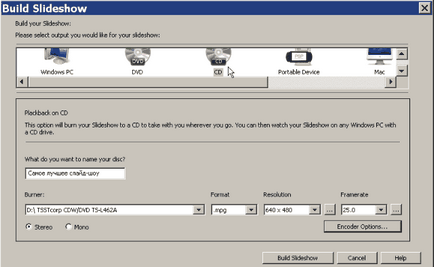
Figura 7. Fereastră pentru înregistrarea unei expuneri de diapozitive pe un disc
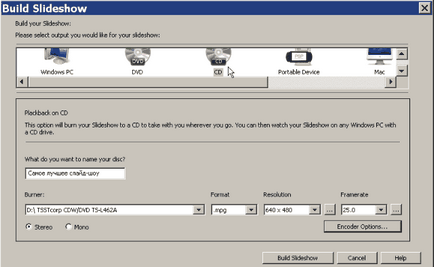
Dacă în unitate există o unitate RW rescriptabilă, programul va șterge ea însăși. După înregistrare, tava va fi împinsă și programul vă va cere consimțământul de a verifica înregistrarea. Dacă doriți, închideți tava și datele vor fi verificate. Dacă nu aveți nevoie de acest lucru, puteți extrage DVD-ul finalizat din prezentarea de diapozitive.
În concluzie, observ că în toate programele de creare a unui spectacol de diapozitive, sunt cel mai interesat de posibilitățile de aplicare a diferitelor efecte de mișcare în diapozitive. Prin urmare, în continuare voi vorbi despre tipurile de astfel de efecte și trăsăturile creării lor.
Următorul - Crearea efectelor de mișcare într-o expunere de diapozitive
Browserul dvs. nu acceptă formele iframe
Articole similare
Trimiteți-le prietenilor: